介绍ps网格线怎么调出,PS网格线怎么用,如果有不了解的朋友,可参考以下经验来调出网格线使用。
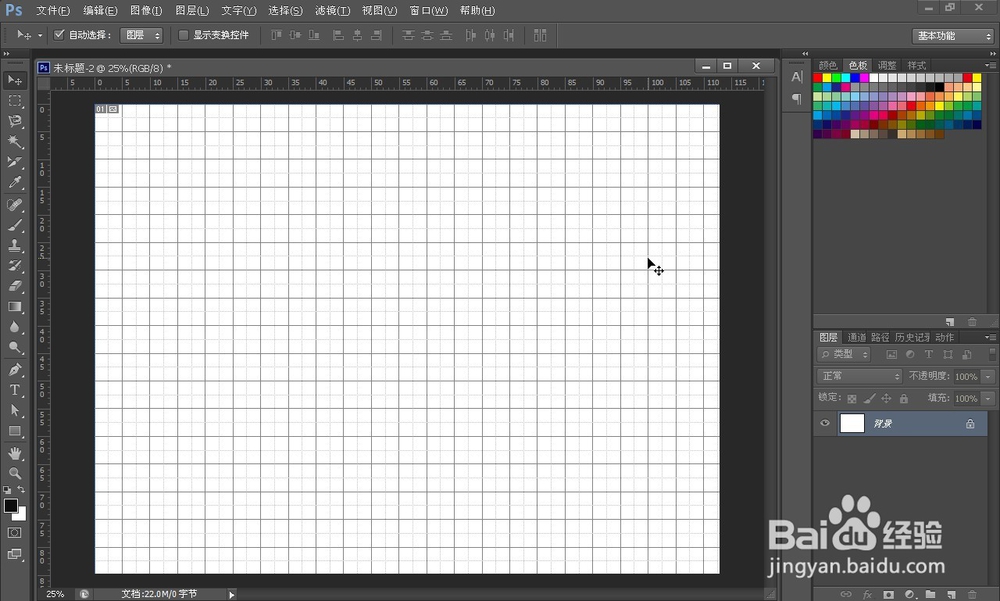
工具/原料
Photoshop软件一个
ps网格线怎么调出,PS网格线怎么用
1、在打开PS后,点击菜单栏上方的视图,然后在弹出的选项里面,点击显示,再点击网格。
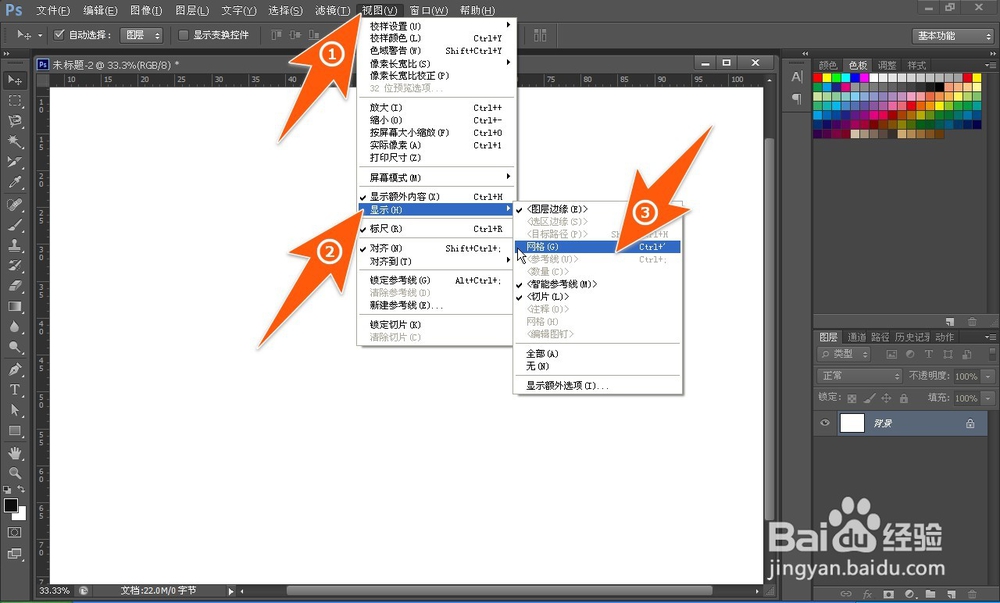
2、这样,PS的画布上就出现了网格线了,如果要更改网格线的其它参数,接着看下一步。
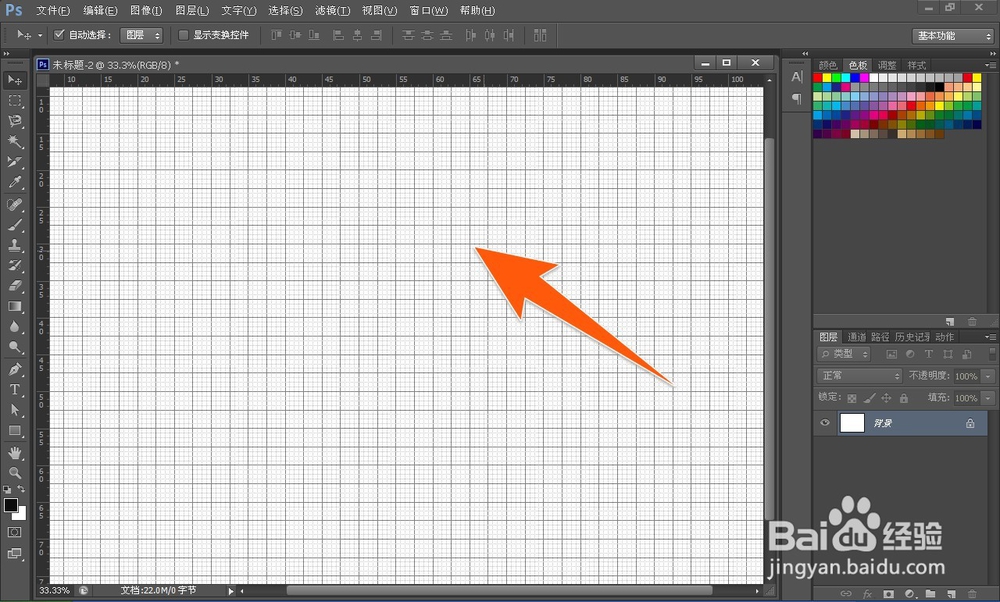
3、点击菜单栏上的编辑,再点击最下面的首选项,然后点击参考线、网格和切片这一项。

4、如果要改网格线的颜色,那就点击网格下颜色右侧的向下箭头,这样就可以从弹出的颜色里去选择。
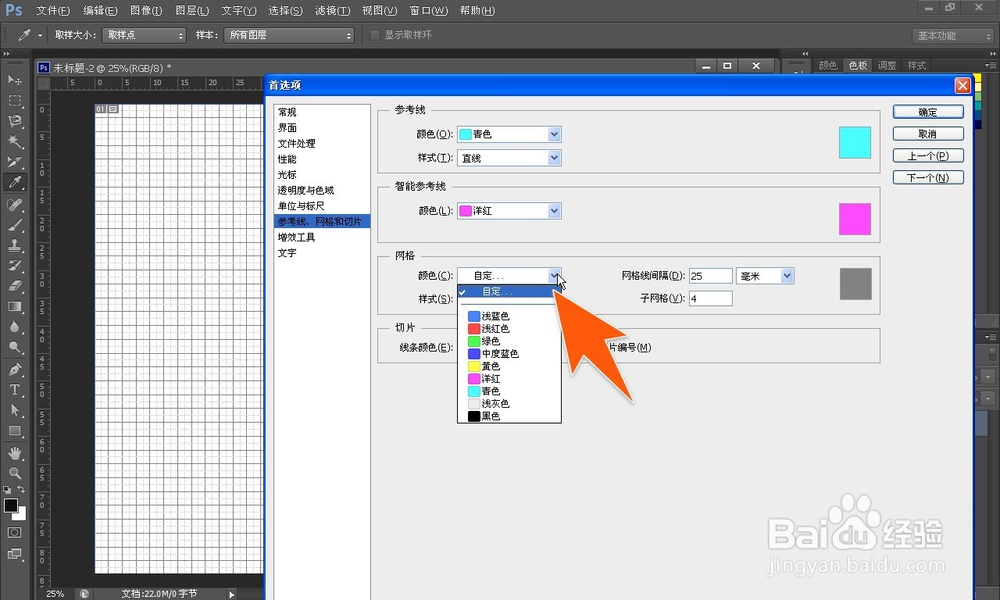
5、如果要改变PS网格线的网格间隔大小,那献垴淄睬么在网格线间隔后面输入需要的间隔数值,再设定一个单位即可,另如要指定大网格里一行里有几个小网格,也可在下面设置。

6、通过改变网格设置里面的各项数值,如下图,就在PS里得到了这样的网格显示。

